Mặc định bảng tính trong Google Sheets sẽ đều có đường lưới để ngăn cách giữa các ô, các hàng hay các cột với nhau, giúp bạn thuận tiện và dễ nhìn hơn trong khi nhập số liệu vào bảng Sheets. Tuy nhiên đường lưới này hoàn toàn có thể ẩn đi nếu người dùng muốn giao diện dữ liệu chỉ hiển thị số liệu mà thôi. Google Sheets cung cấp tới bạn đọc nhiều cách tùy chỉnh để ẩn đường lười trong các chế độ khác nhau, hỗ trợ bạn xem tài liệu không đường lưới ở những chế độ khác. Bài vết dưới đây sẽ hướng dẫn bạn đọc cách ẩn đường lưới trong Google Sheets.
1. Cách ẩn đường lưới Google Sheets khi chỉnh sửa
Đường lưới trên Google Sheets sẽ là những đường ngang dọc và có màu xám nhạt. Khi chúng ta click vào một ô hoặc nhiều ô trong bảng tính sẽ hiển thị đường viền màu xanh lam bao quanh ô mà chúng ta đã chọn.
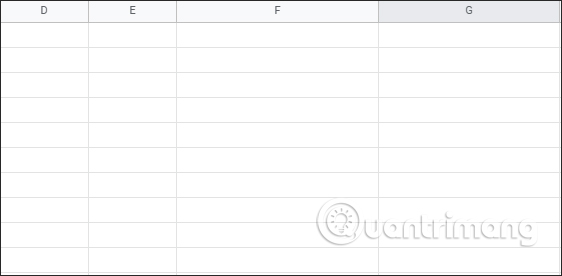
Tại giao diện Google Sheets, chúng ta nhấn vào mục Xem rồi bỏ tích tại Đường lưới.
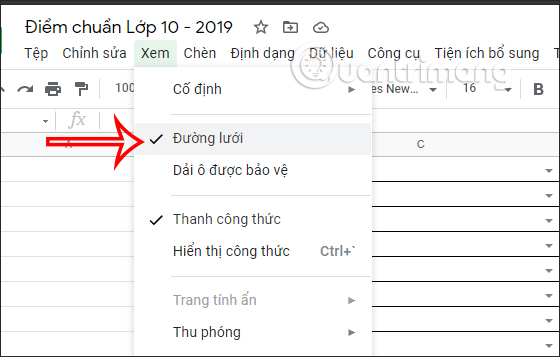
Kết quả tất cả các đường lưới trong bảng Google Sheets sẽ biến mất như hình dưới đây. Khi chúng ta click vào ô thì vẫn hiện viền xanh bao quanh ô.
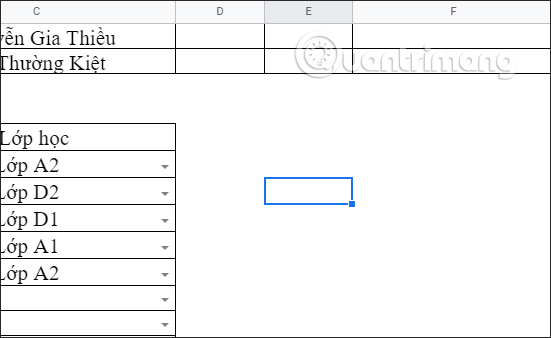
2. Cách ẩn đường lưới Google Sheets khi in
Tùy chọn ẩn thứ 2 này sẽ hiện đường lưới khi chúng ta chỉnh sửa bảng tính trong Google Sheets nhưng khi in tài liệu sẽ ẩn đi đường lưới.
Tại giao diện trên Google Docs chúng ta nhấn vào mục Tệp rồi chọn In ở phía cuối giao diện tùy chọn.
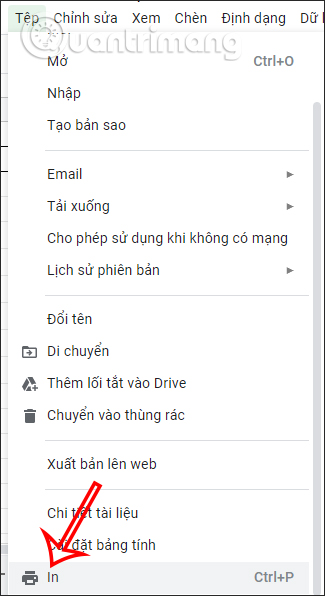
Tiếp đến tại giao diện thiết lập các tùy chọn trước khi in, bạn nhìn sang bên phải phần Định dạng hãy bỏ tích tại tùy chọn Hiển thị đường lưới.
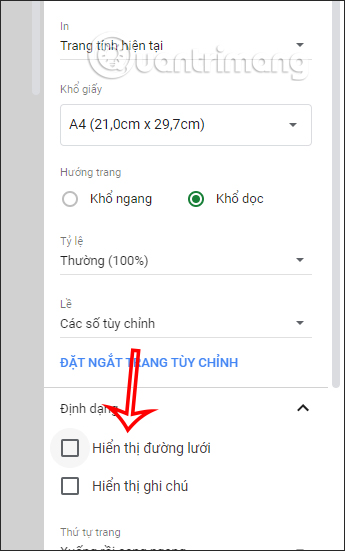
Khi đó đường lưới trong bảng in sẽ bị biến mất. Cuối cùng bạn nhấn nút Tiếp và tiến hành in bảng dữ liệu trên Google Sheets.
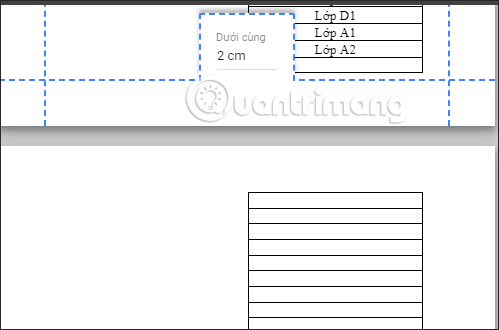
 Công nghệ
Công nghệ  AI
AI  Windows
Windows  iPhone
iPhone  Android
Android  Học IT
Học IT  Download
Download  Tiện ích
Tiện ích  Khoa học
Khoa học  Game
Game  Làng CN
Làng CN  Ứng dụng
Ứng dụng 


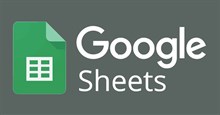















 Linux
Linux  Đồng hồ thông minh
Đồng hồ thông minh  macOS
macOS  Chụp ảnh - Quay phim
Chụp ảnh - Quay phim  Thủ thuật SEO
Thủ thuật SEO  Phần cứng
Phần cứng  Kiến thức cơ bản
Kiến thức cơ bản  Lập trình
Lập trình  Dịch vụ công trực tuyến
Dịch vụ công trực tuyến  Dịch vụ nhà mạng
Dịch vụ nhà mạng  Quiz công nghệ
Quiz công nghệ  Microsoft Word 2016
Microsoft Word 2016  Microsoft Word 2013
Microsoft Word 2013  Microsoft Word 2007
Microsoft Word 2007  Microsoft Excel 2019
Microsoft Excel 2019  Microsoft Excel 2016
Microsoft Excel 2016  Microsoft PowerPoint 2019
Microsoft PowerPoint 2019  Google Sheets
Google Sheets  Học Photoshop
Học Photoshop  Lập trình Scratch
Lập trình Scratch  Bootstrap
Bootstrap  Năng suất
Năng suất  Game - Trò chơi
Game - Trò chơi  Hệ thống
Hệ thống  Thiết kế & Đồ họa
Thiết kế & Đồ họa  Internet
Internet  Bảo mật, Antivirus
Bảo mật, Antivirus  Doanh nghiệp
Doanh nghiệp  Ảnh & Video
Ảnh & Video  Giải trí & Âm nhạc
Giải trí & Âm nhạc  Mạng xã hội
Mạng xã hội  Lập trình
Lập trình  Giáo dục - Học tập
Giáo dục - Học tập  Lối sống
Lối sống  Tài chính & Mua sắm
Tài chính & Mua sắm  AI Trí tuệ nhân tạo
AI Trí tuệ nhân tạo  ChatGPT
ChatGPT  Gemini
Gemini  Điện máy
Điện máy  Tivi
Tivi  Tủ lạnh
Tủ lạnh  Điều hòa
Điều hòa  Máy giặt
Máy giặt  Cuộc sống
Cuộc sống  TOP
TOP  Kỹ năng
Kỹ năng  Món ngon mỗi ngày
Món ngon mỗi ngày  Nuôi dạy con
Nuôi dạy con  Mẹo vặt
Mẹo vặt  Phim ảnh, Truyện
Phim ảnh, Truyện  Làm đẹp
Làm đẹp  DIY - Handmade
DIY - Handmade  Du lịch
Du lịch  Quà tặng
Quà tặng  Giải trí
Giải trí  Là gì?
Là gì?  Nhà đẹp
Nhà đẹp  Giáng sinh - Noel
Giáng sinh - Noel  Hướng dẫn
Hướng dẫn  Ô tô, Xe máy
Ô tô, Xe máy  Tấn công mạng
Tấn công mạng  Chuyện công nghệ
Chuyện công nghệ  Công nghệ mới
Công nghệ mới  Trí tuệ Thiên tài
Trí tuệ Thiên tài